Verbind/bedien computers via een netwerk met KontrolPack

Beheer computers in uw netwerk eenvoudig met KontrolPack. Verbind en beheer computers met verschillende besturingssystemen moeiteloos.
Red Dead Online is het online multiplayer-onderdeel van Red Dead Redemption II. Red Dead Online is een interessant multiplayer-spel waarin de gebruiker zijn oude west-personage creëert en het uitvecht met anderen op internet. In deze handleiding laten we je zien hoe je het op Linux kunt spelen.
Zoals Red Dead Redemption? Bekijk deze achtergronden .

Red Dead Online op Linux
Red Dead Online is een op zichzelf staand spel, gescheiden van Red Dead Redemption II. Het is niet native voor het Linux-platform, maar je kunt het met een beetje werk werkend krijgen. Om te beginnen moet je de Linux-versie van de Steam-client installeren.
Steam installeren
Om de installatie van de Steam Linux-client te starten, opent u een terminalvenster op het Linux-bureaublad. Nadat het is geopend, volgt u de onderstaande installatie-instructies die overeenkomen met het Linux-besturingssysteem dat u momenteel gebruikt.
Ubuntu
Voer de volgende Apt- opdracht hieronder in om de Steam-client op uw Linux-pc te laten werken .
sudo apt install steam
Debian
U kunt Steam vrij snel op uw Debian Linux-pc laten werken. Het is echter geen goed idee om het rechtstreeks vanuit de softwarebronnen van Debian te installeren. Download in plaats daarvan het DEB-pakket rechtstreeks van internet met behulp van de onderstaande Wget- opdracht.
Nadat je de opdracht Wget downloader hebt gebruikt, kun je Steam installeren met de opdracht dpkg . Houd er rekening mee dat als er fouten optreden, u deze snel kunt corrigeren door de opdracht apt-get install -f uit te voeren.
wget https://steamcdn-a.akamaihd.net/client/installer/steam.deb sudo dpkg -i steam.deb
Arch Linux
Op Arch Linux kunt u de Steam-client aan de gang krijgen door gebruik te maken van de volgende Pacman- opdracht. Zorg er echter voor dat de "multilib"-softwarerepository is ingeschakeld.
sudo pacman -S stoom
Fedora/OpenSUSE
Zowel Fedora als OpenSUSE Linux kunnen de Steam voor Linux-client installeren. De oorspronkelijke installatie-instructies zijn echter behoorlijk verschrikkelijk. Het is veel beter om de software te installeren via de Flatpak installatie-instructies.
Flatpak
De Steam-app is beschikbaar als Flatpak. Om ermee aan de slag te gaan, moet je de Flatpak-runtime installeren en inschakelen. Om dat te doen, opent u een terminalvenster en volgt u de handleiding die we hebben gemaakt om uit te leggen hoe u de runtime instelt .
Nadat je de Flatpak-runtime hebt ingesteld, moet je de Flathub-app store op je computer configureren. Gebruik de volgende opdracht voor toevoegen op afstand hieronder om het in te stellen.
flatpak remote-add --if-not-exists flathub https://flathub.org/repo/flathub.flatpakrepo
Nu de Flathub app store is geconfigureerd en werkt op uw Linux-pc, start u de installatie van de Steam-client op uw Linux-pc door gebruik te maken van de volgende flatpak-installatieopdracht .
flatpak installeer flathub com.valvesoftware.Steam
Red Dead Online op Linux
Nadat je Steam op je Linux-pc hebt geïnstalleerd, open je het en log je in op je account. Nadat u bent ingelogd op uw account, volgt u de stapsgewijze instructies hieronder.
Stap 1: Zoek in Steam het menu "Steam" en klik erop. Nadat je op het menu "Steam" hebt geklikt, zoek je naar "Instellingen" en selecteer je het om naar het gedeelte met Steam-instellingen te gaan.
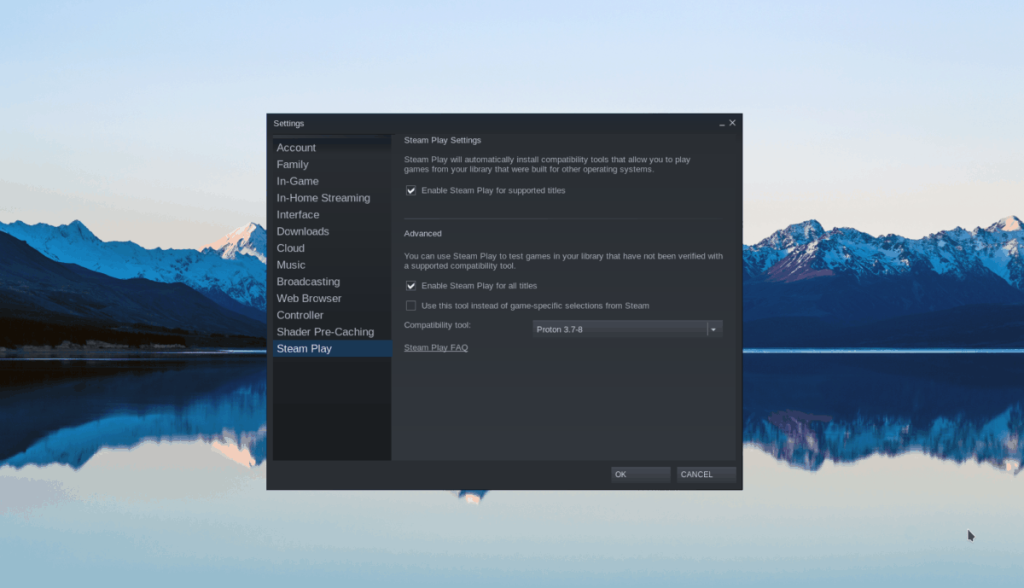
Zoek in het gebied met Steam-instellingen "Steam Play" en selecteer het met de muis. Vervolgens moeten in het Steam Play-gebied twee vakjes worden aangevinkt. Deze vakken zijn "Steam Play inschakelen voor ondersteunde titels" en "Steam Play inschakelen voor alle andere titels".
Zodra ze zijn aangevinkt, klikt u op "OK" om uw wijzigingen op te slaan.
Stap 2: Zoek de knop "STORE" bovenaan de pagina en klik erop om naar de Steam Store te gaan. Eenmaal in de Steam Store, zoek je het zoekvak en typ je "Red Dead Online". Druk op Enter om te zoeken.
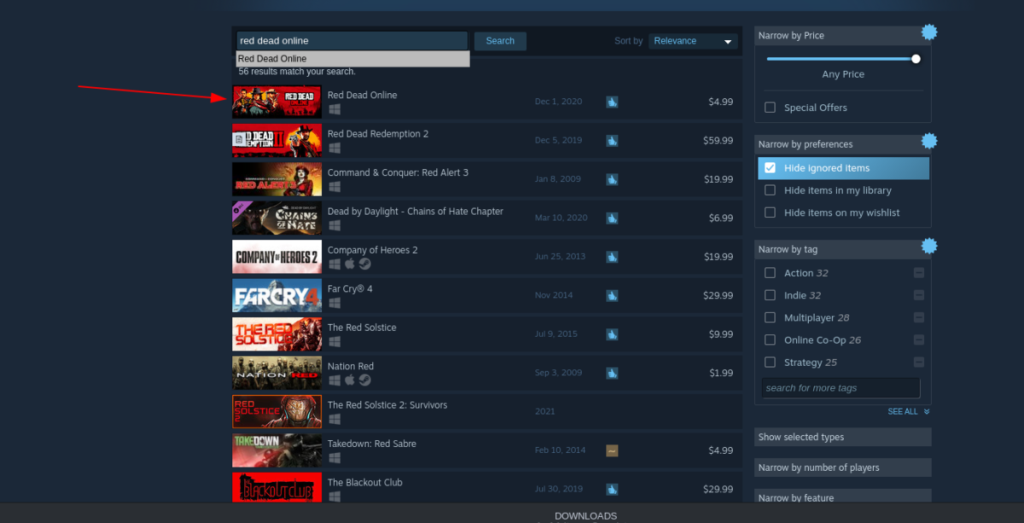
Bekijk de zoekresultaten voor "Red Dead Online" en klik erop om toegang te krijgen tot de Storefront-pagina.
Stap 3: Zoek op de Red Dead Online Storefront-pagina de groene knop "Toevoegen aan winkelwagen" en klik erop om de game voor je Steam-account te kopen.
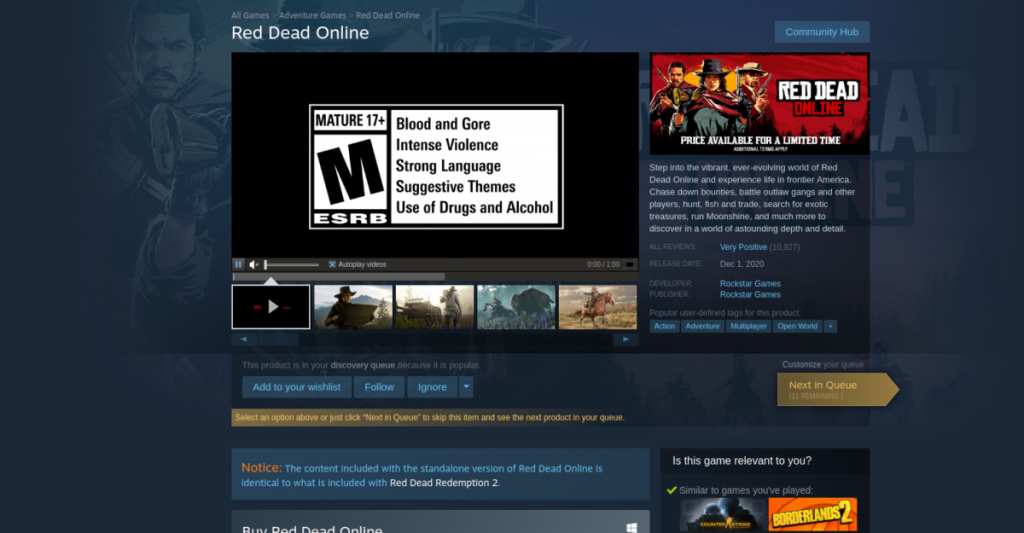
Stap 4: Zoek, nadat u uw exemplaar van Red Dead Online hebt gekocht, de knop "BIBLIOTHEEK" bovenaan de pagina en klik erop. Zoek in 'LIBRARY' in je gamebibliotheek naar 'Red Dead Online'.
Zodra je "Red Dead Online" in je gamebibliotheek hebt gevonden, selecteer je het met de muis om naar de gamepagina te gaan. Zoek op de spelpagina de blauwe knop "INSTALLEREN" en klik erop om deze naar je Linux-pc te downloaden.
Stap 5: Wanneer de download is voltooid, klikt u met de rechtermuisknop op Red Dead Online in Steam en selecteert u "Eigenschappen". Zoek in het gedeelte 'Eigenschappen' naar 'Het gebruik van een specifieke Steam Play-compatibiliteitstool afdwingen'.
Nadat u "Het gebruik van een specifieke Steam Play-compatibiliteitstool forceren" hebt geselecteerd, stelt u deze in op "Proton Experimental" en klikt u op de knop "Sluiten" om uw wijzigingen te bevestigen.
Stap 6: Zoek de groene knop "PLAY" in Steam voor Red Dead Online en klik erop met de muis om het spel te starten. Aangezien je het hebt ingesteld op "Proton Experimental", zou het moeten werken, maar het kan bugs bevatten!

Probleemoplossen
Heb je problemen met Red Dead Online op je Linux-pc? Bekijk zeker de Red Dead Online ProtonDB-pagina voor hulp!
Beheer computers in uw netwerk eenvoudig met KontrolPack. Verbind en beheer computers met verschillende besturingssystemen moeiteloos.
Wilt u bepaalde taken automatisch uitvoeren? In plaats van handmatig meerdere keren op een knop te moeten klikken, zou het niet beter zijn als een applicatie...
iDownloade is een platformonafhankelijke tool waarmee gebruikers DRM-vrije content kunnen downloaden van de iPlayer-service van de BBC. Het kan zowel video's in .mov-formaat downloaden.
We hebben de functies van Outlook 2010 uitgebreid besproken, maar aangezien het pas in juni 2010 uitkomt, is het tijd om Thunderbird 3 te bekijken.
Iedereen heeft wel eens een pauze nodig. Als je een interessant spel wilt spelen, probeer dan Flight Gear eens. Het is een gratis multi-platform opensource-game.
MP3 Diags is de ultieme tool om problemen met je muziekcollectie op te lossen. Het kan je mp3-bestanden correct taggen, ontbrekende albumhoezen toevoegen en VBR repareren.
Net als Google Wave heeft Google Voice wereldwijd voor behoorlijk wat ophef gezorgd. Google wil de manier waarop we communiceren veranderen en omdat het steeds populairder wordt,
Er zijn veel tools waarmee Flickr-gebruikers hun foto's in hoge kwaliteit kunnen downloaden, maar is er een manier om Flickr-favorieten te downloaden? Onlangs kwamen we
Wat is sampling? Volgens Wikipedia is het de handeling om een deel, of sample, van een geluidsopname te nemen en te hergebruiken als instrument of als instrument.
Google Sites is een dienst van Google waarmee gebruikers een website kunnen hosten op de server van Google. Er is echter één probleem: er is geen ingebouwde optie voor back-up.



![Download FlightGear Flight Simulator gratis [Veel plezier] Download FlightGear Flight Simulator gratis [Veel plezier]](https://tips.webtech360.com/resources8/r252/image-7634-0829093738400.jpg)




